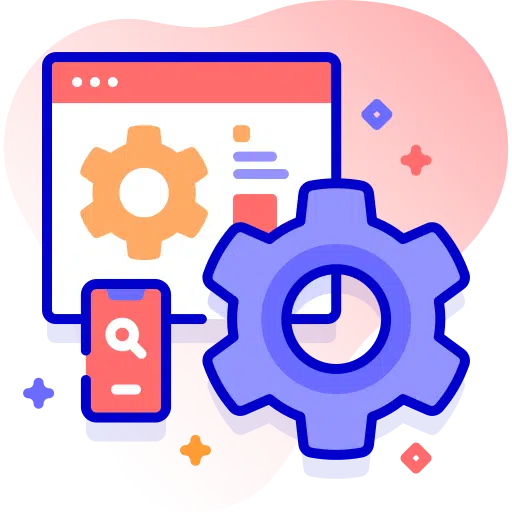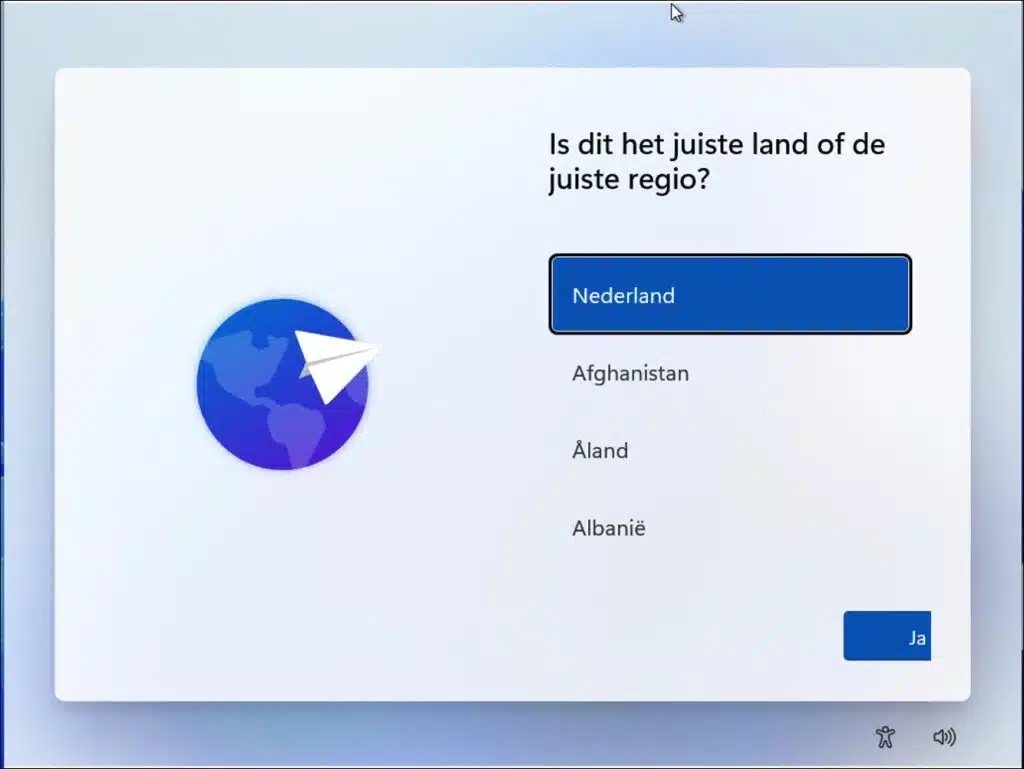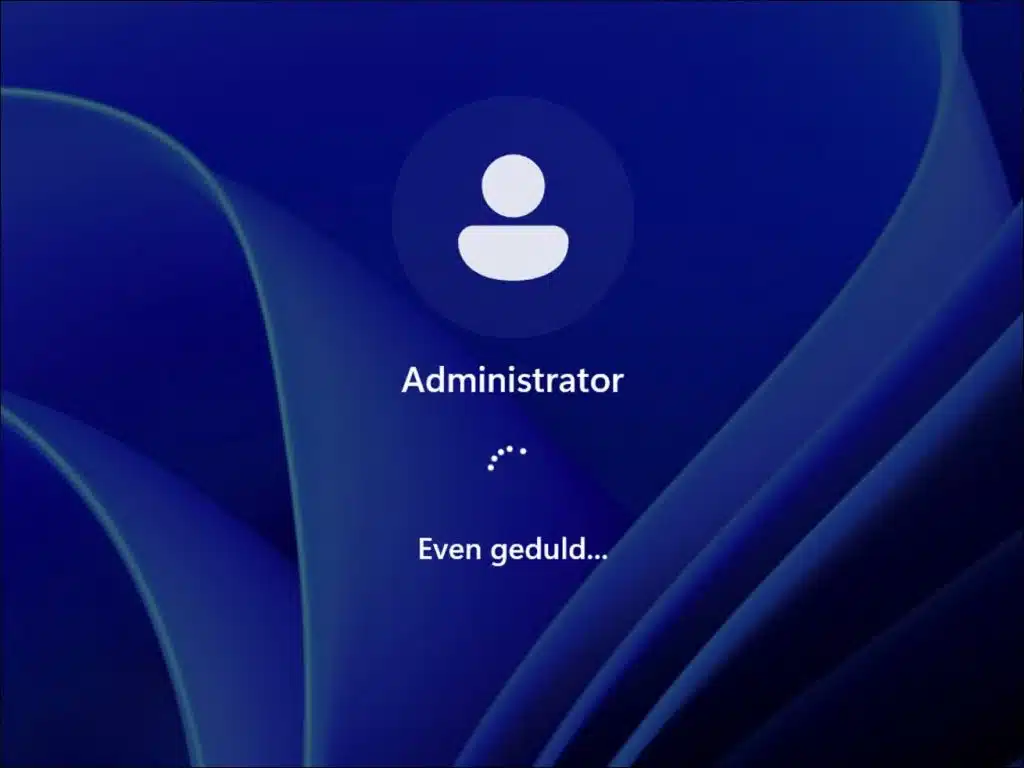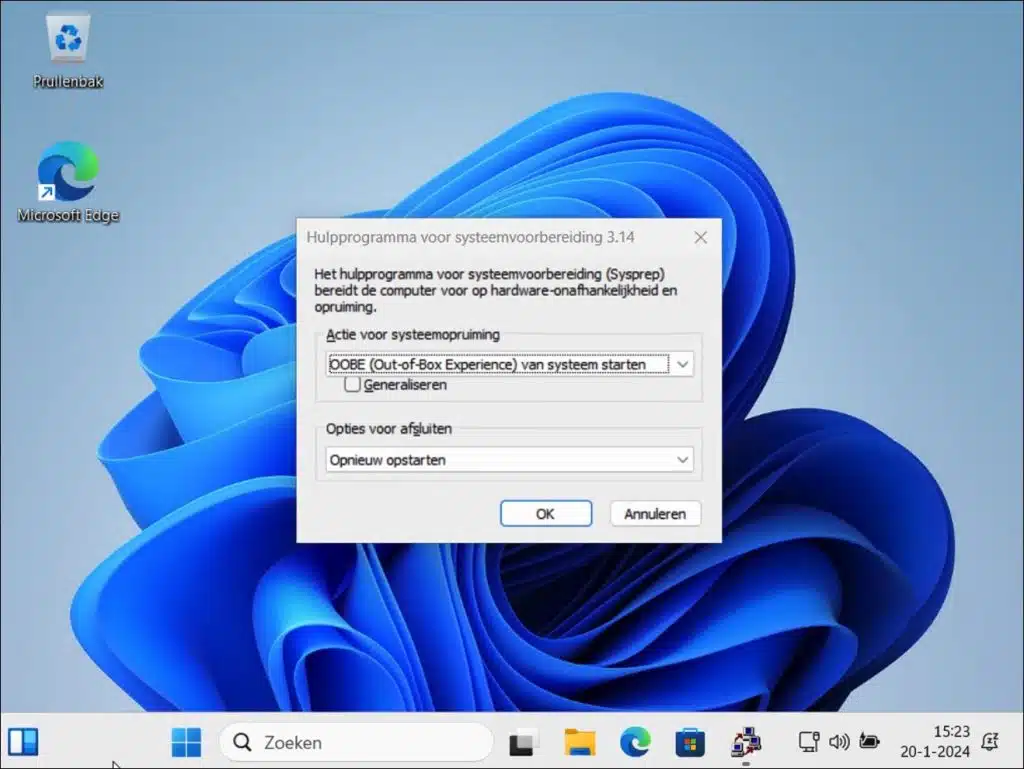En Windows 11 o 10 puedes realizar ajustes justo antes de la instalación. Esto se llama "modo de auditoría". El modo de auditoría en Windows es un modo especial utilizado principalmente por administradores de sistemas y profesionales de TI para configurar las instalaciones de Windows antes de implementarlas para los usuarios finales. Este modo permite una serie de actividades que son esenciales para preparar una instalación de Windows.
En el modo auditoría puedes instalar software, controladores o aplicar ciertas configuraciones que deben incluirse en la instalación o imagen. Esto le permite, por así decirlo, crear una versión preestablecida de Windows y posiblemente expandirla a otras computadoras. Por lo tanto, el modo de auditoría le permite personalizar Windows antes de instalarlo.
Para entrar en modo auditoría primero debes iniciarlo. Hay varias formas de iniciar el modo auditoría, que explicaré en este artículo. Cuando se inicia el modo de auditoría, esto siempre se hace a través de la cuenta de administrador integrada. Si esta cuenta de administrador se inicia en modo auditoría, puede ajustar la imagen.
Ajuste Windows 11/10 para la instalación (modo Auditoría)
Para iniciar el modo auditoría necesita una nueva instalación de Windows. TÚ iniciar la computadora a través de un archivo ISO en, por ejemplo, USB. Justo antes de OOBE – Experiencia lista para usar (la ventana que solicita configurar Windows), vea el ejemplo.
Presione la combinación de teclas CTRL + MAYÚS + F3 para iniciar Windows en modo Auditoría. Luego iniciará sesión automáticamente con la cuenta de administrador integrada.
Sysprep ahora se iniciará en modo auditoría. Sysprep, también llamado "Utilidad de preparación del sistema" en modo auditoría, se utiliza para preparar una instalación de Windows para la creación de imágenes y la implementación en varias computadoras mediante la generalización. Cuando se ejecuta en modo auditoría, Sysprep le permite realizar varias acciones que son esenciales para configurar un sistema estandarizado. Al "Generalizar" el hardware, se elimina información específica, lo que permite que la imagen creada se utilice en diferentes hardware.
De hecho, Sysprep en modo auditoría garantiza que todas las configuraciones e instalaciones personalizadas que se hayan realizado se registren en un nuevo archivo de imagen, que luego se puede duplicar y distribuir en varias computadoras. Esto lo convierte en una herramienta esencial en la gestión y preparación de sistemas para la distribución masiva.
Una vez que haya terminado de configurar, puede usar sysprep para reiniciar en OOBE para que el usuario pueda configurar la computadora.
Para hacer esto, haga clic derecho en el botón Inicio. Haga clic en "ejecutar" en el menú. En la ventana de ejecución escriba: cmd.exe
En el símbolo del sistema escriba:
cd %windir%\system32\oobe\
Escriba lo siguiente:
sysprep /oobe /generalize /shutdown
Lea más sobre sysprep y el modo auditoría aquí.
La computadora ahora arrancará en OOBE. Espero haberte informado con esto. ¡Gracias por leer!